- KHI Sá»° TINH GIáșąN LĂ Äá»NH CAO CỊA CĂNG NGHá» BĂN HĂNG 2026 - PHáșŠN Má»M BĂN HĂNG BASYS
- Pháș§n má»m bĂĄn hĂ ng cho há» kinh doanh BASYS ÄÆĄn giáșŁn Ăt thao tĂĄc
- [C#] HÆ°á»ng dáș«n tĂch hợp thĂȘm menu vĂ o System menu của ứng dỄng
- [DEVEXPRESS] Há» trợ tĂŹm kiáșżm highlight khĂŽng dáș„u vĂ khĂŽng khoáșŁng cĂĄch trĂȘn Gridview Filter
- [C#] Chia sáș» source code pháș§n má»m Image Downloader táșŁi hĂ ng loáșĄt hĂŹnh áșŁnh từ danh sĂĄch link url
- [C#] ChỄp hĂŹnh vĂ quay video từ camera trĂȘn winform
- [C#] Chia sáșœ full source code tĂĄch file Pdf thĂ nh nhiá»u file vá»i cĂĄc tĂčy chá»n
- Giá»i thiá»u vá» Stock Tracker Widget - CĂŽng cỄ theo dĂ”i cá» phiáșżu vĂ cáșŁnh bĂĄo giĂĄ tÄng giáșŁm báș±ng C# vĂ WPF
- [VB.NET] Chia sáș» cĂŽng cỄ nháșp sá» tiá»n tá»± Äá»ng Äá»nh dáșĄng tiá»n tá» Viá»t Nam
- [VB.NET] HÆ°á»ng dáș«n fill dữ liá»u từ winform vĂ o Microsoft word
- [VB.NET] HÆ°á»ng dáș«n chá»n nhiá»u dĂČng trĂȘn Datagridview
- HÆ°á»ng Dáș«n ÄÄng Nháșp Nhiá»u TĂ i KhoáșŁn Zalo TrĂȘn MĂĄy TĂnh Cá»±c Kỳ ÄÆĄn GiáșŁn
- [C#] Chia sáș» source code pháș§n má»m Äáșżm sá» trang táșp tin file PDF
- [C#] CĂĄch Sá» DỄng DeviceId trong C# Äá» TáșĄo KhĂła Cho Ớng DỄng
- [SQLSERVER] LoáșĄi bá» Restricted User trĂȘn database MSSQL
- [C#] HÆ°á»ng dáș«n táșĄo mĂŁ QRcode Style trĂȘn winform
- [C#] HÆ°á»ng dáș«n sá» dỄng temp mail service api trĂȘn winform
- [C#] HÆ°á»ng dáș«n táșĄo mĂŁ thanh toĂĄn VietQR Pay khĂŽng sá» dỄng API trĂȘn winform
- [C#] HÆ°á»ng Dáș«n TáșĄo Windows Service ÄÆĄn GiáșŁn Báș±ng Topshelf
- [C#] Chia sáș» source code Äá»c dữ liá»u từ Google Sheet trĂȘn winform
[C#] HÆ°á»ng dáș«n táșĄo shortcut nhanh cho ứng dỄng Äang cháșĄy
Xin chĂ o cĂĄc báșĄn, bĂ i viáșżt hĂŽm nay mĂŹnh sáșœ tiáșżp tỄc hÆ°á»ng dáș«n cĂĄc báșĄn cĂĄch táșĄo shortcut nhanh cho ứng dỄng của mĂŹnh trong ngĂŽn ngữ láșp trĂŹnh C#.
[C#] TáșĄo shortcut ứng dỄng trĂȘn winform
Shortcut hiá»u nĂŽm lĂ lĂ những biá»u tÆ°á»Łng chứa ÄÆ°á»ng dáș«n nhanh Äáșżn má»t thÆ° mỄc nĂ o ÄĂł nhanh nháș„t náș±m á» trĂȘn mĂ n hĂŹnh chĂnh.
Khi báșĄn nháș„n vĂ o Shortcut sáșœ tá»± Äá»ng má» Äáșżn file mĂ nĂł máș·c Äá»nh (VĂ dỄ: nhÆ° khá»i Äá»ng pháș§n má»m) hoáș·c lĂ má»t Folder thĂŹ nĂł sáșœ má» Folder nĂł ra luĂŽn á» mĂ n hĂŹnh chĂnh chứ khĂŽng pháșŁi thĂŽng qua cĂĄch má» qua từng á» chứa.
DÆ°á»i ÄĂąy lĂ giao diá»n vĂ káșżt quáșŁ khi báș„m vĂ o nĂșt táșĄo shortcut cho ứng dỄng.
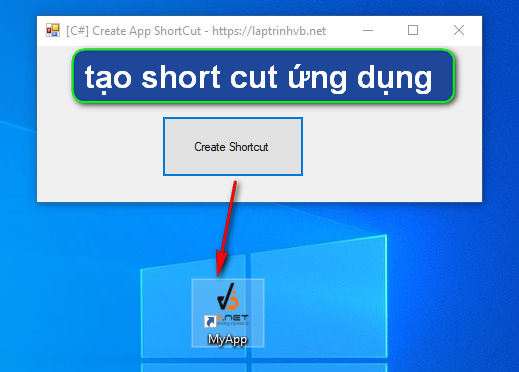
Äáș§u tiĂȘn, cĂĄc báșĄn cáș§n import thÆ° viá»n Windows Script Host Object Model vĂ o project của mĂŹnh nhĂ©.
- Báș„m chuá»t pháșŁi vĂ o project của mĂŹnh.
- Chá»n âAdd ReferenceâŠâ
- Chá»n tab COM
- TĂŹm kiáșżm vĂ chá»n Windows Script Host Object Model nhÆ° hĂŹnh bĂȘn dÆ°á»i.
.jpg)
Tiáșżp theo, cĂĄc báșĄn sáșœ viáșżt má»t function CreateShortcut() C#:
á» function nĂ y, cĂĄc báșĄn nháșp cĂĄc thuá»c tĂnh: Description, shortcut key, link ứng dỄng...
CĂĄc báșĄn sáșœ tháș„y thĂŽng tin chi tiáșżt của shortcut khi táșĄo ra xong, á» hĂŹnh áșŁnh bĂȘn dÆ°á»i.
public static void CreateShortcut(string shortcutName, string shortcutPath, string targetFileLocation)
{
string shortcutLocation = System.IO.Path.Combine(shortcutPath, shortcutName + ".lnk");
WshShell shell = new WshShell();
IWshShortcut shortcut = (IWshShortcut)shell.CreateShortcut(shortcutLocation);
shortcut.Description = "Chi chĂș cho shortcut - https://laptrinhvb.net";
shortcut.Hotkey = "Ctrl+M";
shortcut.IconLocation = Application.StartupPath + @"\icon.ico";
shortcut.TargetPath = targetFileLocation;
shortcut.Save();
}Â
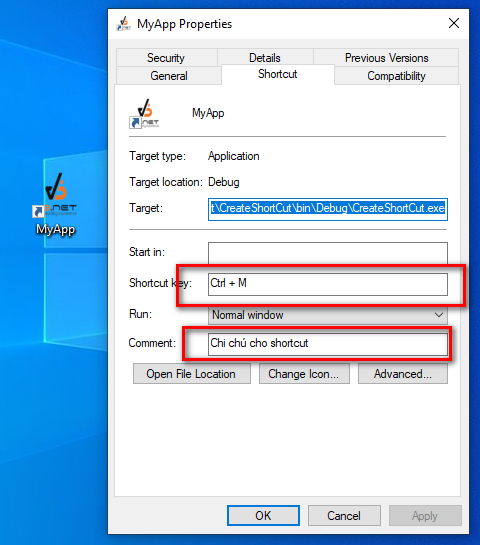
Â
VĂ cuá»i cĂčng lĂ viáșżt sá»± kiá»n cho nĂșt click vĂ o button vĂ táșĄo shortcut C# ra trÆ°á»c mĂ n hĂŹnh Desktop của Windows.
private void btn_create_shortcut_Click(object sender, EventArgs e)
{
CreateShortcut("MyApp", Environment.GetFolderPath(Environment.SpecialFolder.Desktop), Assembly.GetExecutingAssembly().Location);
}Â
Thanks for watching!
Â


